iPhone의 화면 잠금을 잊어버렸기 때문에 iPhone에 액세스할 수 없어 좌절감을 느끼시나요? 카메라를 사용하여 iPhone을 잠금 해제하는 방법에 대해 들어보셨을 수도 있고, 카메라를 사용하여 암호 없이 iPhone을 잠금 해제하는 방법도 알고 싶을 것입니다. 그러나 이 방법의 신뢰성에는 논란의 여지가 있다. 이 기사에서는 이 방법의 타당성과 비밀번호 없이 iPhone을 잠금 해제하는 더 많은 방법을 살펴보겠습니다. 계속해서 읽어보시기 바랍니다.
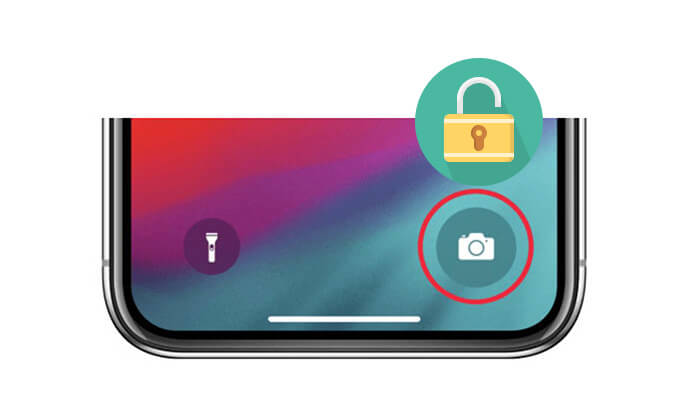
대답은 '아니요'입니다. 많은 인기 TikTok에서는 카메라를 사용하여 iPhone의 잠금을 해제할 수 있다고 주장하므로 일부 사람들은 이 방법으로 비밀번호를 우회하는 것이 가능한지 궁금해합니다. 그러나 이 방법은 신뢰할 수 없거나 전문가에 의해 입증되지 않았습니다. 허점이라 하더라도 애플이 이미 최근 업데이트에서 패치를 했을 가능성이 크다. 아직 수정되지 않았다면 휴대전화가 최신 iOS 버전을 실행하지 않기 때문일 수 있습니다. 이러한 이유로 이 접근 방식을 사용하는 것은 권장되지 않습니다.
그러나 비밀번호 없이 iPhone을 잠금 해제할 수 있는 다른 신뢰할 수 있는 대체 방법이 있으므로 걱정하지 마세요. 한번 살펴보자.
카메라를 사용하여 암호 없이 iPhone의 잠금을 해제하기 전에 이 방법을 시도할 때까지는 작동하지 않을 수 있다는 점에 유의하는 것이 중요합니다. 앞서 언급했듯이 Apple이 이미 iOS 에 패치한 허점이 있을 수 있습니다. 그러나 최근에 iOS 를 업데이트하지 않았다면 이 방법이 여전히 작동할 가능성이 있습니다. 방법은 다음과 같습니다.
1단계. 잠긴 iPhone에서 화면을 아래로 스와이프하여 "Wi-Fi"를 비활성화하고 "셀룰러 데이터"와 "Bluetooth"를 비활성화합니다.
2단계. "비행기 모드"를 활성화한 다음 제어판에서 "카메라" 아이콘을 누릅니다.
3단계. iPhone을 가로로 회전하고 잠금이 해제될 때까지 기다립니다.
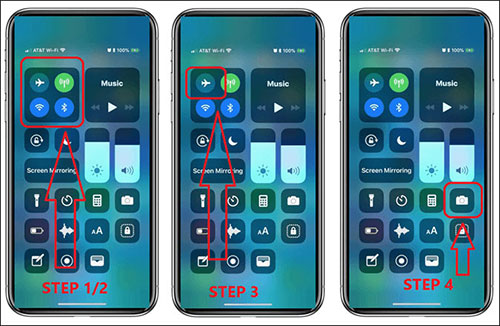
카메라를 사용하여 비밀번호 없이 iPhone을 잠금 해제하는 것은 신뢰할 수 있는 방법이 아닙니다. 따라서 암호나 카메라 없이 iPhone의 잠금을 해제할 수 있는 다른 방법을 모색하는 것이 중요합니다. 이 섹션에서는 네 가지 대안에 대해 논의하겠습니다. 하나씩 살펴보겠습니다.
비밀번호 없이 iPhone을 잠금 해제할 수 있는 간단하고 효율적인 방법을 찾고 있다면 iOS Unlocker 를 적극 권장합니다. 암호, Face ID, Touch ID를 포함한 다양한 화면 잠금 방법을 우회할 수 있는 전문 iPhone 잠금 해제 도구 입니다. 비밀번호를 완전히 잊어버린 경우에도 이 도구를 사용하면 기기에 빠르게 다시 액세스할 수 있습니다.
iOS Unlocker의 주요 기능:
다음은 iOS 잠금 해제를 사용하여 비밀번호 없이 잠긴 iPhone에 들어가는 방법입니다.
01 iOS Unlocker를 실행하고 "화면 비밀번호 잠금 해제" 모드를 선택하세요. "잠금 해제 시작"을 클릭한 다음 "시작"을 누르고 USB 케이블을 사용하여 iPhone을 컴퓨터에 연결하십시오.

02 iPhone을 복구 모드 또는 DFU 모드로 전환하세요. 소프트웨어가 자동으로 장치 모델을 감지합니다. 펌웨어 패키지에 대해 다른 저장 위치를 선택한 다음 "다운로드"를 클릭하여 펌웨어 다운로드를 시작할 수 있습니다.

03 계속하려면 "잠금 해제"를 클릭하세요. 주의 사항을 주의 깊게 읽고 "000000"을 입력하여 장치 잠금 해제에 대한 동의를 확인한 후 "잠금 해제"를 다시 클릭하세요.

04 몇 분 후에 iPhone 화면 비밀번호가 성공적으로 제거됩니다.

iTunes는 Apple에서 제공하는 다기능 도구입니다. 데이터를 백업하고 동기화하는 것 외에도 잠긴 장치를 잠금 해제하는 데도 도움이 될 수 있습니다. 잠금 해제 프로세스를 수행하면 장치의 모든 데이터가 지워진다는 점에 유의하는 것이 중요합니다. 다음은 iTunes를 통해 비밀번호 없이 iOS 기기를 잠금 해제하는 방법입니다.
1단계. 작동하는 USB 케이블을 사용하여 iPhone을 컴퓨터에 연결합니다.
2단계. iPhone의 전원을 끄고 iPhone을 복구 모드로 전환합니다.
iPhone 8 이상 모델의 경우:
아이폰 7/7 플러스의 경우:
iPhone 6 및 이전 모델의 경우:
3단계. iPhone이 복구 모드에 들어가면 iTunes로 돌아가 장비 아이콘을 선택합니다. 장치를 복원하라는 알림이 나타납니다. "복원"을 클릭하고 복구 프로세스가 완료되면 화면 잠금이 성공적으로 제거됩니다.

기기에서 "나의 iPhone 찾기" 기능이 활성화된 경우 비밀번호 없이 iCloud를 통해 기기 비밀번호를 원격으로 지울 수 있습니다. iCloud를 통해 암호 없이 iPhone을 잠금 해제하는 방법을 알아보려면 아래 단계를 따르십시오.
1단계. icloud.com 으로 이동하여 Apple ID로 로그인합니다.
2단계. "iPhone 찾기" 옵션을 선택하고 "모든 장치" 버튼을 누르세요.
3단계. "iPhone 지우기" 옵션을 선택하고 "지우기" 버튼을 탭하세요.
4단계. iPhone을 다시 설정하고 고유하고 기억하기 쉬운 비밀번호를 만드세요.

Apple은 iOS 15.2에 보안 잠금 기능을 도입하여 새로운 기능을 제공했습니다. 이 기능을 사용하면 iTunes나 컴퓨터 없이도 iPhone을 쉽게 잠금 해제 할 수 있습니다. 잘못된 비밀번호를 7번 이상 입력하면 기기에 보안 잠금 화면이 표시되어 iPhone을 지울 수 있는 옵션이 제공됩니다. 보안 잠금 기능을 사용하여 잠긴 iPhone에 들어가는 방법은 다음과 같습니다.
1단계. 잘못된 비밀번호를 7회 연속 입력하면 "15분 후에 보안 잠금을 다시 시도하세요"라는 메시지가 표시됩니다.
2단계. iPhone 화면 오른쪽 하단에 있는 "iPhone 지우기" 버튼을 찾아 누릅니다.
3단계. 한 번 더 "iPhone 지우기" 옵션을 선택한 다음 비밀번호를 입력하여 계정에서 로그아웃하세요.
4으로 나오세요. 화면에 Apple 로고가 나타나면서 재설정 프로세스가 시작됩니다. 이후에는 장치가 자동으로 다시 시작됩니다.

Q1. 계산기를 사용하여 비밀번호 없이 iPhone을 잠금 해제할 수 있나요?
아니요, 그럴 수 없습니다. 일부 온라인 동영상에서는 계산기를 사용하여 iPhone의 잠금을 해제할 수 있다고 주장하지만 이 방법은 신뢰할 수 없으며 전문가의 검증을 받지 않았습니다. iPhone의 보안은 매우 강력하며 Apple은 정기적으로 잠재적인 취약점을 수정합니다. 따라서 이 방법을 사용하여 iPhone을 잠금 해제하는 것은 불가능하며 권장되지 않습니다.
Q2. 데이터 손실 없이 iPhone을 잠금 해제할 수 있나요?
암호 없이 iPhone을 잠금 해제하려면 장비를 지워 암호를 제거해야 하는 경우가 많습니다. 이로 인해 데이터가 손실될 수 있습니다. 이러한 상황에서 데이터 손실을 방지하려면 정기적으로 장비를 iCloud 또는 iTunes에 백업하는 것이 중요합니다.
Q3. iPhone을 잠금 해제하는 데 얼마나 걸리나요?
iPhone의 잠금을 해제하는 데 걸리는 시간은 다양합니다. 이동통신사 잠금 해제는 이동통신사의 정책 및 계정 상태에 따라 며칠에서 몇 주가 걸릴 수 있습니다. Apple ID 복구 방법에 액세스할 수 있으면 iCloud 활성화 잠금 문제가 빠르게 해결될 수 있습니다. 비밀번호를 잊어버린 경우 공장 초기화를 수행해야 할 수 있으며 이는 몇 분 안에 완료될 수 있습니다.
카메라를 사용하여 암호 없이 iPhone을 잠금 해제한다는 아이디어가 매력적으로 보일 수도 있지만, 현실은 Apple이 사용자 데이터를 보호하기 위해 엄격한 보안 조치를 구현했다는 것입니다. 카메라만 사용하여 iPhone의 잠금을 해제할 수 있는 확실한 방법은 없습니다.
iPhone에 액세스할 수 없으면 스트레스를 받을 수 있습니다. 다행히 위에서 설명한 대체 방법을 사용하면 암호 없이 iPhone의 잠금을 해제할 수 있습니다. 게다가 iOS Unlocker 애플리케이션을 사용하면 iPhone 잠금 해제 프로세스를 더 쉽고 간단하게 만들 수 있습니다. iOS Unlocker는 빠르고 쉽게 사용할 수 있는 최고의 iOS 화면 잠금 제거 애플리케이션입니다.
관련 기사:
iPhone의 잠금 화면에서 카메라를 제거하는 방법은 무엇입니까? - 내부 2가지 방법
비밀번호나 얼굴 ID 없이 iPhone을 잠금 해제하는 방법 [전체 솔루션]
SIM 카드 없이 iPhone을 잠금 해제하는 방법은 무엇입니까? [업데이트된 튜토리얼]
2025년에 Siri 없이 iPhone을 성공적으로 잠금 해제하는 방법은 무엇입니까? (3가지 실행 가능한 방법)